Wix Eventos: agregar y mostrar eventos pasados
3 min de lectura
Puedes mostrar los eventos pasados para que los visitantes del sitio puedan ver lo que has hecho, incluso si esos eventos no fueron administrados a través de Wix Eventos.
Todos los eventos pasados muestran un botón "Detalles", en lugar del botón "Registrarse ahora".
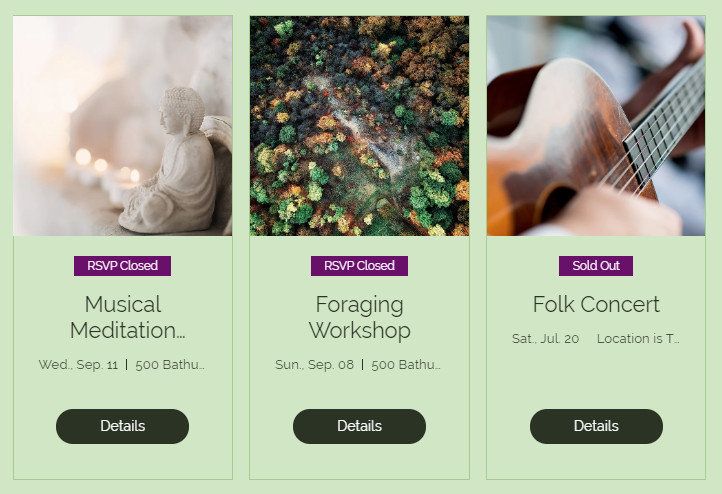
Aprende más sobre cómo trabajar con eventos pasados:
Agregar un "nuevo" evento pasado
Si estás dando tus primeros pasos en Wix Eventos, pero no en la creación de conferencias, grupos, etc., es posible que desees mostrar el historial de eventos en tu sitio para que los clientes lo vean.
Puedes hacer esto agregando eventos pasados a tu sitio. Estos eventos no se podrán reservar, pero los visitantes del sitio pueden navegar por ellos y leer los detalles de cada uno.
Para crear eventos pasados:
- Crea el evento pasado siguiendo las mismas instrucciones que un evento normal.
- En la sección Fecha y hora, ingresa la fecha y la hora en que tuvo lugar tu evento.
Nota: Si agregas una fecha de finalización, también debe estar en el pasado.
Mostrar eventos pasados en tu sitio
Elige si quieres mostrar tanto los eventos pasados como los próximos o solo los eventos pasados.
Para mostrar eventos pasados en tu sitio:
Editor de Wix
Editor de Wix Studio
- Ve al editor.
- Ve a la página Eventos:
- Haz clic en Páginas y menú
 a la izquierda del editor.
a la izquierda del editor. - Haz clic en Páginas del evento.
- Haz clic en la página Eventos.
- Haz clic en Páginas y menú
- Haz clic en el elemento Lista de eventos en la página.
- Haz clic en Ajustes.
- Haz clic en la pestaña Mostrar eventos.
- Selecciona una opción:
- Mostrar varios eventos pasados:
- En la sección ¿Cuántos eventos se muestran?selecciona Eventos múltiples.
- En ¿Qué eventos se muestran?, selecciona una opción:
- Próximos y pasados
- Próximos
- Pasados
- En ¿Qué categoría se mostrará?, selecciona Todos los eventos.
- Mostrar un solo evento pasado:
- En ¿Qué quieres mostrar?, selecciona Un evento único.
- Desplázate hacia abajo y selecciona el evento pasado que deseas mostrar.
- Mostrar varios eventos pasados:
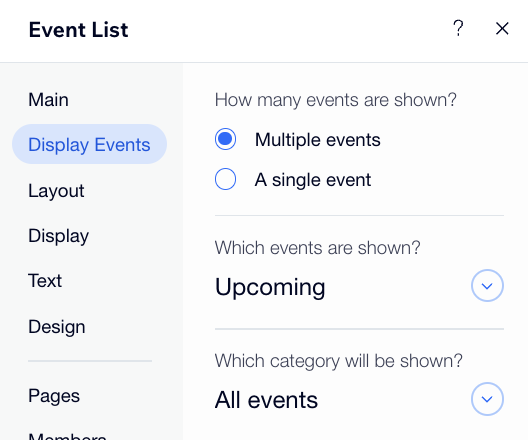
コンセホ
Para duplicar un evento pasado, ve al evento en el panel de control, haz clic en el botón Más acciones  y luego Duplicar.
y luego Duplicar.
 y luego Duplicar.
y luego Duplicar.役に立ちましたか?
|